1、新建画布,填充渐变色做背景。
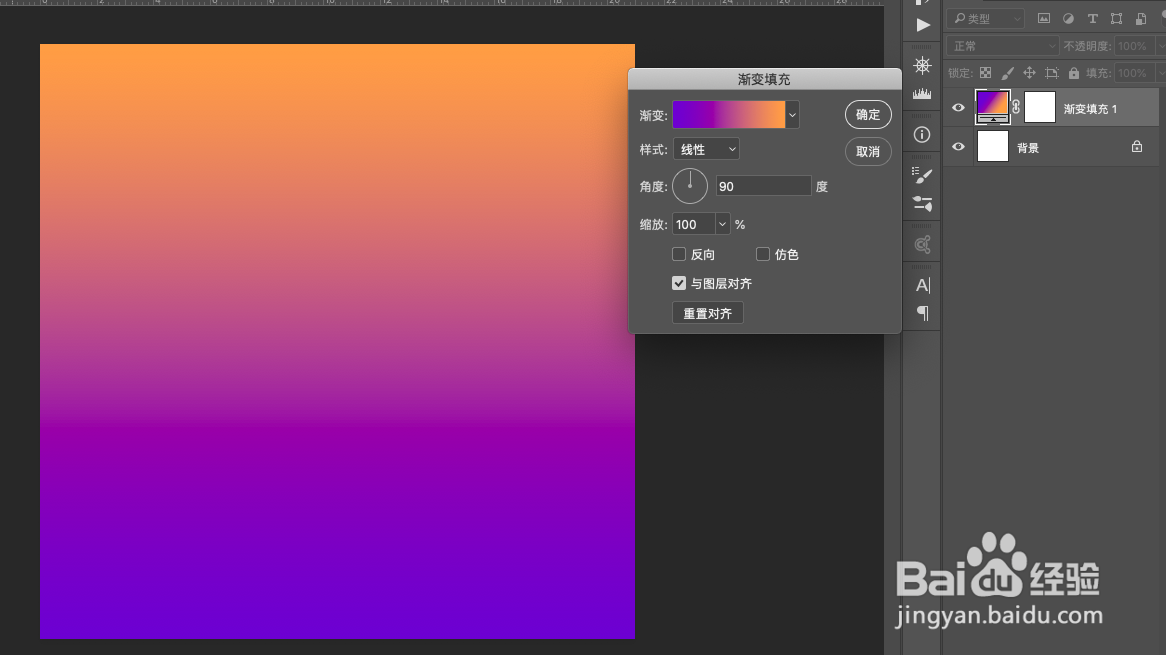
2、用钢笔工具勾画一个字母,填充渐变色。

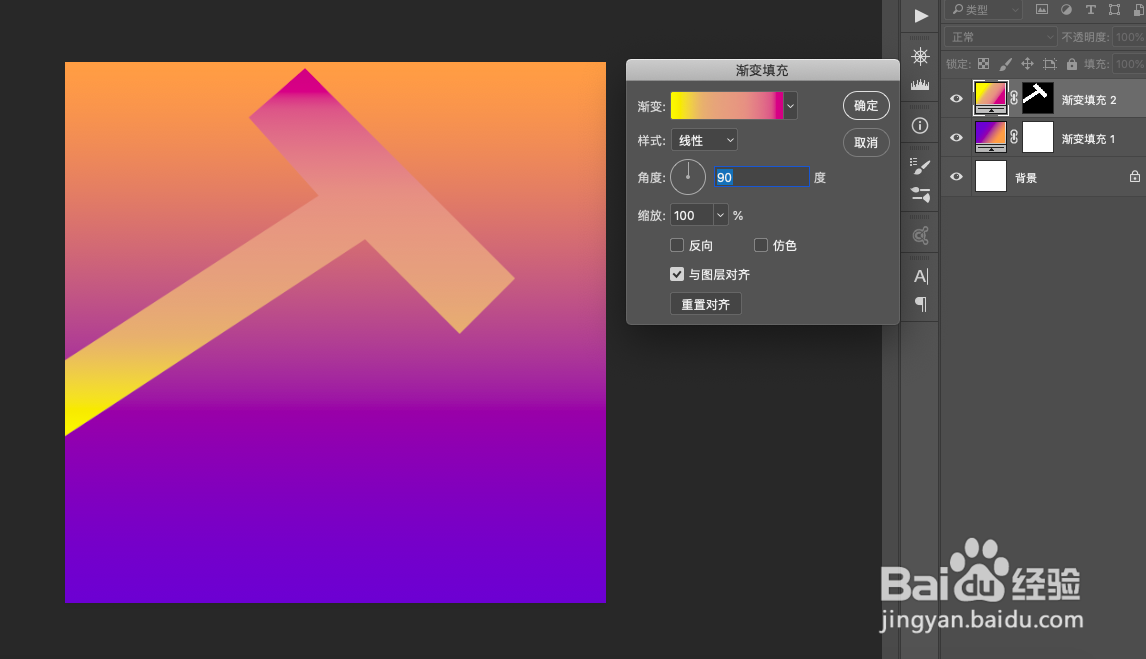
3、再用钢笔工具沿着侧面勾画,填充深色渐变。

4、勾画第二个侧面,渐变色一样,但是过渡中心偏移一些以使两个侧面呈现夹角。

5、同上,将剩下的侧面全部做好。
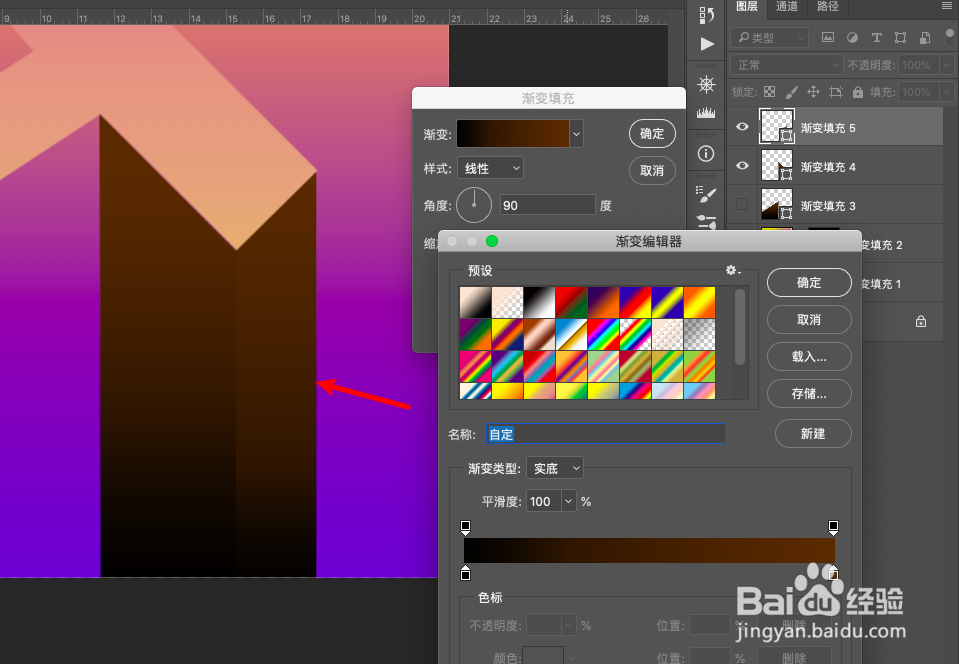
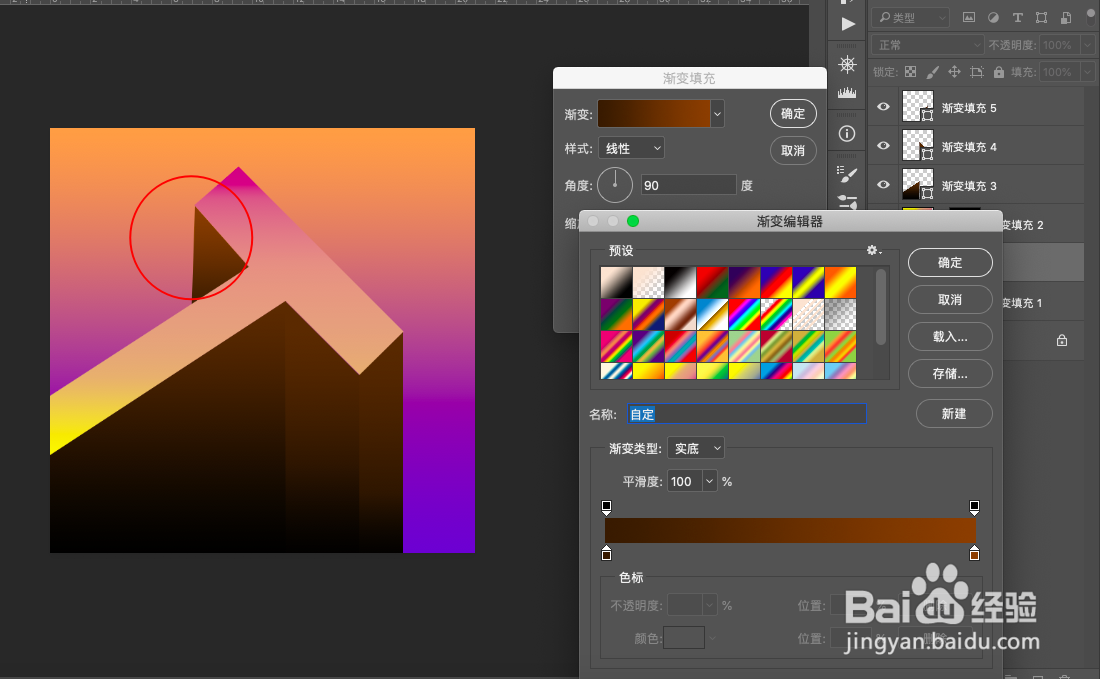
6、再加上文字内容,就做好了。最终效果如图:

1、新建画布,填充渐变色做背景。
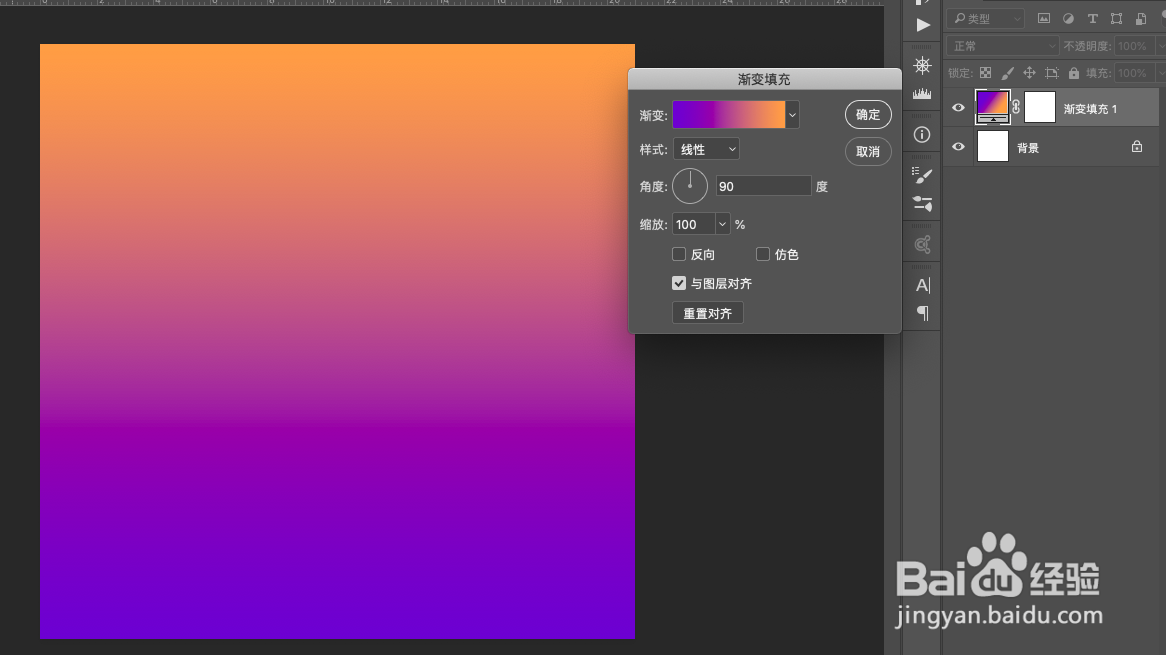
2、用钢笔工具勾画一个字母,填充渐变色。

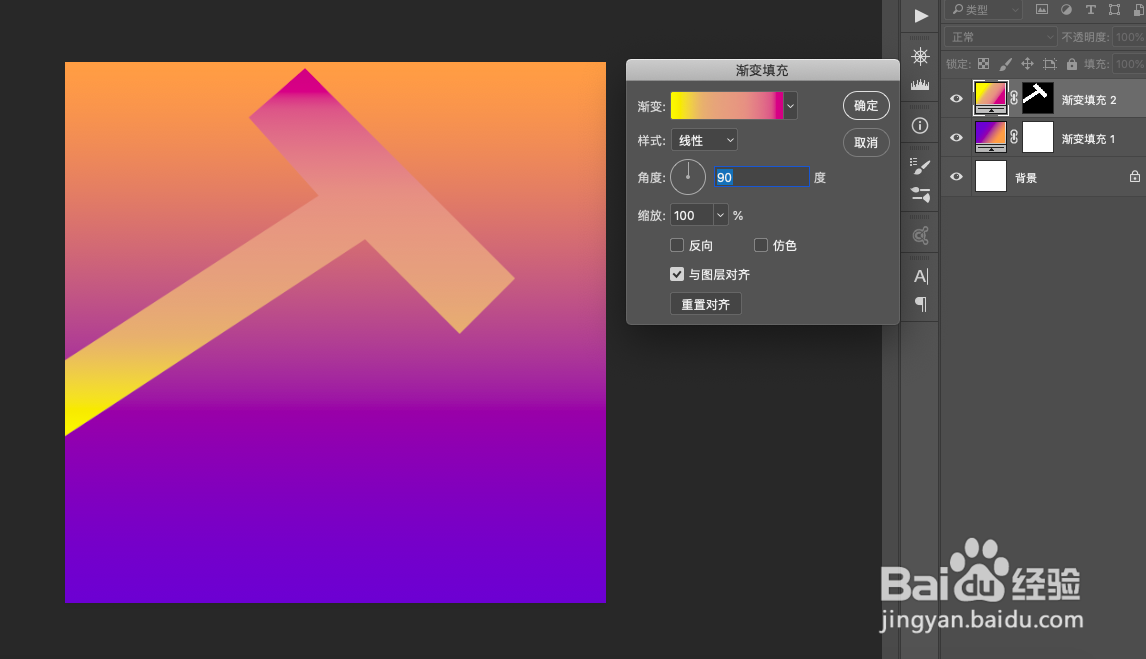
3、再用钢笔工具沿着侧面勾画,填充深色渐变。

4、勾画第二个侧面,渐变色一样,但是过渡中心偏移一些以使两个侧面呈现夹角。

5、同上,将剩下的侧面全部做好。
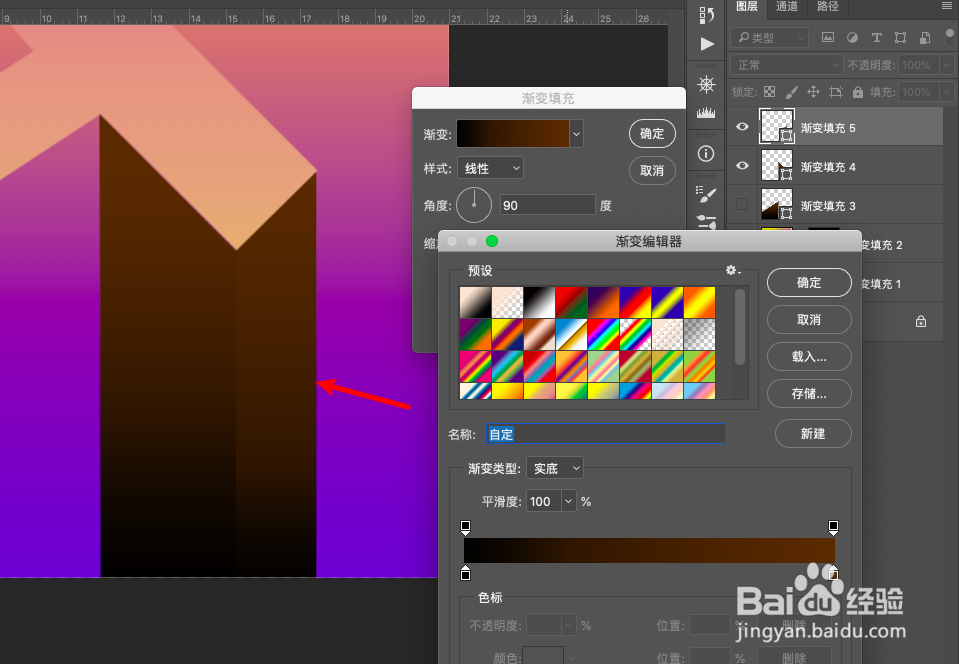
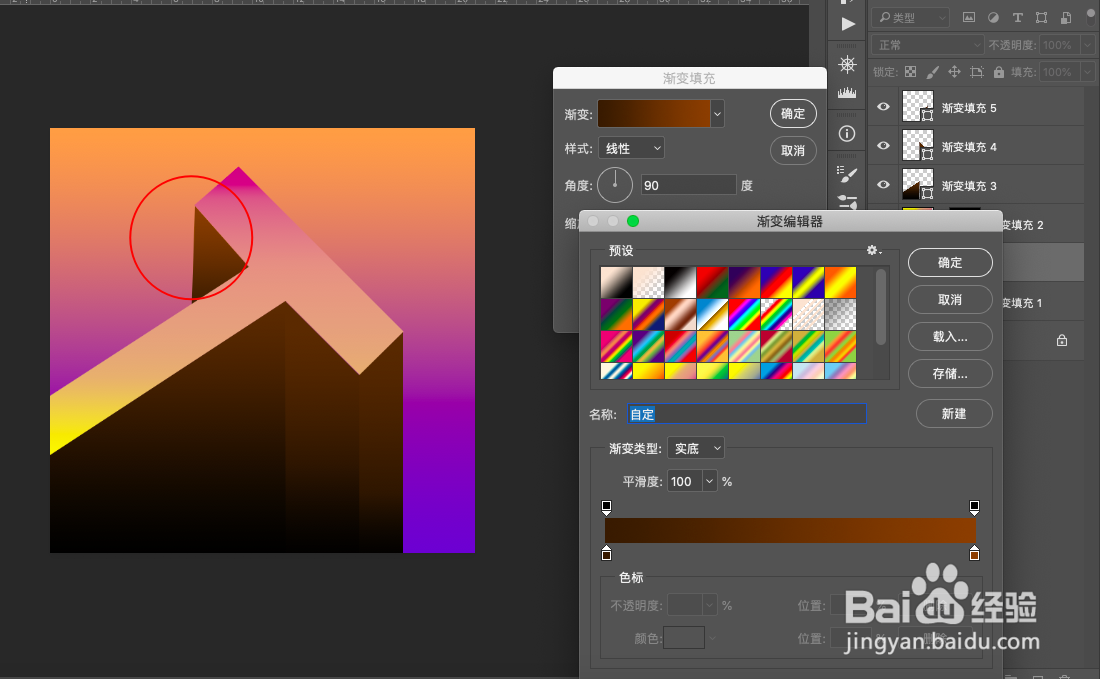
6、再加上文字内容,就做好了。最终效果如图:
